Bureau à distance Windows 7. Comment activer et configurer Remote Desktop Windows 7?
Donc, aujourd'hui, nous allons nous concentrer sur ce qui est un ordinateur de bureau à distance de Windows 7, comment implémenter et utiliser la teinture. Cette fonction est très utile, en particulier pour ceux qui travaillent avec des ordinateurs. Avant que le « chaman » de l'installation et de fonctionnement, nous allons parler, pourquoi vous avez besoin d'une « table ».
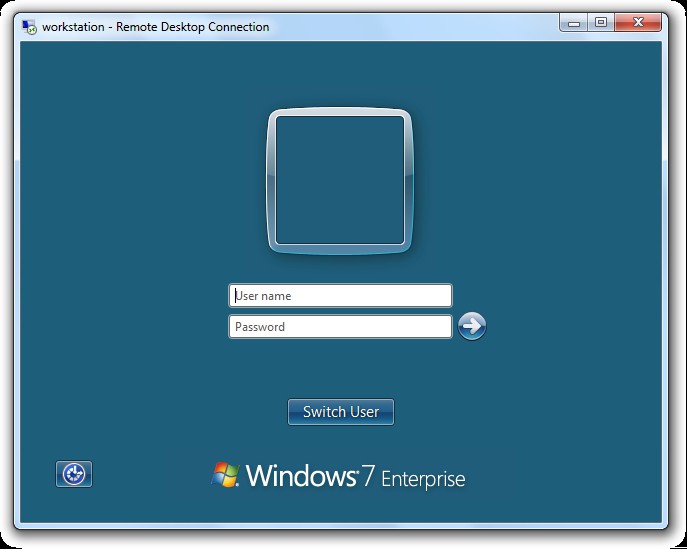
Pourquoi avez-vous besoin?
Alors, pourquoi vous avez besoin d'un ordinateur de bureau à distance? En vérité, une telle chose est très utile à ceux qui, pour le moins, aime la solitude et calme et préfère travailler à la maison ou dans un bureau privé. Avec ce programme, vous pouvez accéder à tout ordinateur avec toutes ses ressources, qui est relié uniquement à un réseau local. Ainsi, vous pouvez effectuer leur travail dans un endroit où il y a un accès à Internet et LAN.
À distance bureau – le lieu de travail principal des administrateurs système. Maintenant, il est juste assez pour l'appeler et dire au sujet du problème – le travailleur rapidement « connecter » à vous et résoudre le problème sans se lever de la table. Pas besoin de l'appeler, depuis longtemps attendre et nerveux. En outre, le Bureau à distance peut aider à tous ceux qui peuvent avoir besoin d'accéder à votre, par exemple, votre ordinateur et ses données. Comment pouvez-vous l'activer?
programmes
Sans aucun doute, le bureau de Windows 7 à distance peut être connecté et utilisé par divers programmes spécialisés. En règle générale, afin de créer un « réseau local », il vous suffit d'installer le « prog », exécutez et donner le mot de passe à votre « ordinateur », attribué au programme, en particulier pour l'accès.
Bureau à distance Windows 7 peut facilement être connecté à l'aide TeamViewer. Ce programme, l'accès à votre ordinateur à toute personne qui a un mot de passe attribué à l'ordinateur au moyen du programme. Très moyen pratique, si vous ne voulez vraiment pas couper les cheveux avec les paramètres d'accès. 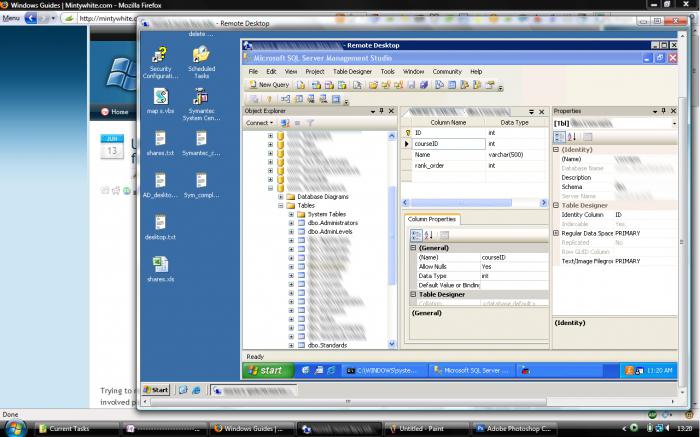 Tout ce que vous avez besoin – le programme et une connexion Internet. Cependant, cette approche est un désavantage important – chaque fois que vous redémarrez le programme, vous recevrez un nouveau mot de passe. D'un point de vue de la sécurité – ce type d'approche est très appropriée. Mais pour l'utilisateur de bureau à distance Windows 7 connecté via TeamViewer, peut être un peu gênant.
Tout ce que vous avez besoin – le programme et une connexion Internet. Cependant, cette approche est un désavantage important – chaque fois que vous redémarrez le programme, vous recevrez un nouveau mot de passe. D'un point de vue de la sécurité – ce type d'approche est très appropriée. Mais pour l'utilisateur de bureau à distance Windows 7 connecté via TeamViewer, peut être un peu gênant.
Inclure des moyens systémiques
Bien sûr, vous pouvez créer, connecter et configurer, puis entrez le bureau Windows 7 à distance à l'aide des outils du système. Ils sont disponibles dans tous les systèmes d'exploitation, les nouvelles générations. Ainsi, si vous avez besoin d'utiliser le « udalenke », vous pouvez facilement le faire sans l'aide de programmes tiers. Malheureusement, l'ancien « axes » pas de bureau à distance. maison de base Windows 7, Professionnel, Édition Intégrale – tout le contenu pertinent disponible. Aujourd'hui, nous allons se concentrer davantage sur les méthodes disponibles pour configurer et utiliser plus d'accès à distance à un ordinateur sans aucune aide de logiciels tiers et des applications. D'abord, vous devez savoir comment tourner sur le bureau Windows 7 à distance.
méthode standard
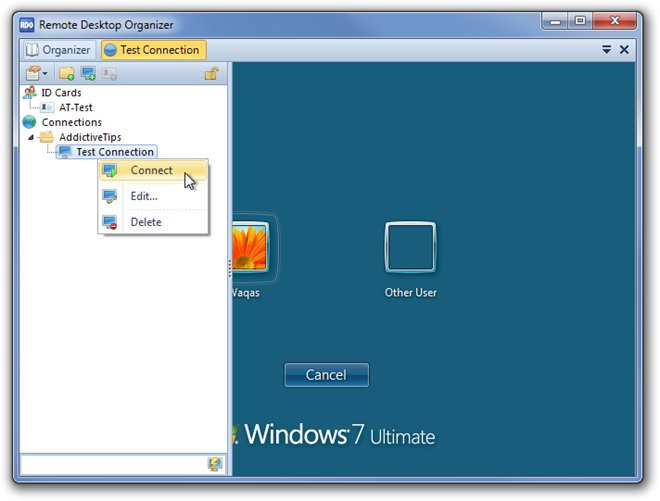
Au total, il y a deux façons que nous considérons comme. Commençons par le plus « banal », sous le nom logique d'un « standard ». Il n'a pas besoin de connaissances et de compétences. Alors, pour se connecter, par exemple, Remote Desktop Home Premium de Windows 7, vous devez tout d'abord cliquer sur le bouton « Démarrer », sélectionnez « Ordinateur », cliquez sur ce bouton droit de la souris et cliquez avec « Propriétés ». Dans la liste de gauche, sélectionnez « Paramètres d'accès à distance ».
Ensuite, dans le « Remote Desktop », vous choisirez l'un des trois points. Le premier interdit tout accès à l'ordinateur et la valeur par défaut « off ». Les différences entre les deux suivantes simple: le second est pour tout système d'exploitation, et le troisième – pour le « Vista » et au-dessus. Tout ce qui reste à faire – pour sélectionner et ajouter les utilisateurs nécessaires à l'accès.
méthode standard
Il y a une deuxième approche non-standard pour la connexion Bureau à distance. Il a réalisé avec l'aide des services administratifs. Maintenant, vous êtes prêt. Tout d'abord aller au service (via le bouton « Démarrer » en allant là-bas dans le « Panneau de configuration », puis – et déjà dans la « Administration » – dans les « Services »). Trouver où le pare-feu Windows et allumez-le et configuré pour démarrer automatiquement. Maintenant, vous devez entrer dans la politique de sécurité locale. Pour passer, il y a deux façons: le « Panneau de configuration », retournez à la « Administration » et cette fois, allez dans l'onglet « Stratégie de sécurité locale » ou entrez secpol.msc dans le panneau de configuration et suivez la commande. Il faudra choisir le mode « les règles de l'objet module de stratégie Pare-feu Windows Security Advanced-groupe local pour les connexions sortantes ». Dans le volet droit, vous devez appuyer sur le RMB et la « Nouvelle règle ». Suivez toutes les instructions. Tapez le protocole TCP doit être sélectionné, le port distant – tous local – 3389. allow-adresse IP, puis vérifiez l'un des réseaux sur lesquels vous souhaitez accepter les connexions et donner le nom de la nouvelle règle. Ensuite , vous devez entrer dans l' éditeur de stratégie de groupe ( « Run » de -gpedit.msc). Ensuite, passer dans la configuration. Trouvez et aller là-bas dans les modèles d'administration. Ensuite, visitez les composants Windows et Remote Desktop Services. Maintenant, sélectionnez « travailleurs de l'hôte de session » et cliquez sur « Connexions ». 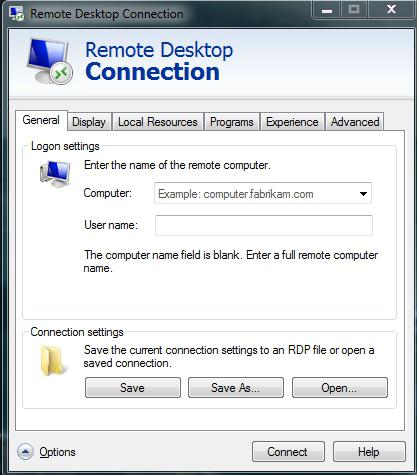 Ici, vous pouvez choisir exactement ce dont vous avez besoin pour accéder. doit:
Ici, vous pouvez choisir exactement ce dont vous avez besoin pour accéder. doit:
- Autoriser les utilisateurs à se connecter à distance à l'aide de RDS spéciaux.
- Installer des règles de gestion à distance sur les sessions utilisateurs par les services de sécurité à distance (paramètres nécessaires prennent votre choix).
Ainsi, il se connecte Windows Bureau à distance 7. Plusieurs utilisateurs peuvent se connecter à votre ordinateur. Mais ce qui est pas fini. doit être correctement configuré l'accès à distance. Il sera assez facile si vous avez la moindre idée sur les ordinateurs.
Configuration de l'accès
Maintenant, nous allons voir ce que vous avez besoin de personnaliser et avec succès osuschetvlyat accès à fonctionnalité « Windows 7 Remote Desktop ». L'équipe de programmeurs et les administrateurs système ne gênera pas. Sans aucun doute, la mise en elle-même ne nécessite pas de connaissances particulières et des compétences, mais si vous voulez effectuer des réglages plus, vous ne serez pas mal à obtenir l'aide. Commençons.
Vous allez dans les propriétés de l'ordinateur: « Démarrer » – « Ordinateur » -cliques droit droit- « Propriétés ». Maintenant, cliquez sur le « Dial-up ». Maintenant, dans le « Remote Desktop », sélectionnez l'élément souhaité – deuxième ou troisième, par analogie avec la première méthode permettant de configurer et de la « table ». Ensuite, choisissez les utilisateurs que vous souhaitez autoriser l'accès à votre ordinateur. Si nécessaire, ajoutez un nouveau « contact » et confirmez votre choix. Voilà tout. 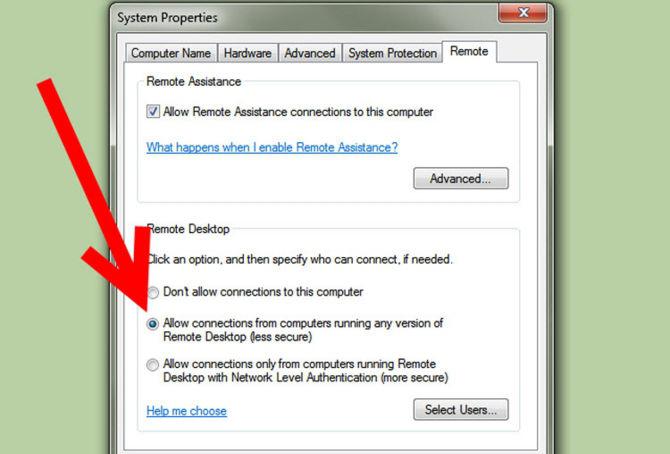
avantages
A tous les programmes et services ont leurs propres avantages et inconvénients. Nous avons déjà parlé de la raison pour laquelle vous avez besoin d'un ordinateur de bureau à distance. Maintenant, il est temps de commencer une conversation, et que, dans un bon accès.
Bien sûr, si vous avez besoin d'un accès rapide à votre ordinateur, le bureau à distance sera vraiment utile. Le principal avantage – il est l'accès à toutes les ressources et les données qui sont stockées sur votre ordinateur. Vous pouvez recevoir de son « ami de fer » informations nécessaires et même changer certains de ses paramètres.
Un autre plus important se réfère à ceux qui ne sont pas habitués à un espace de travail. Ordinateurs de bureau à distance ont un support pour plusieurs moniteurs.
Franchement, le bureau à distance a beaucoup de fonctionnalités qui peuvent maintenant être vus dans, disons, Skype (il y a une démonstration du bureau). Ainsi, en utilisant des méthodes standard et non standard d'accès, vous pouvez, par exemple, avec des amis pour voir un film ou d'un programme. En général, vous pouvez penser à beaucoup de possibilités. La chose principale est de faire preuve d'imagination.
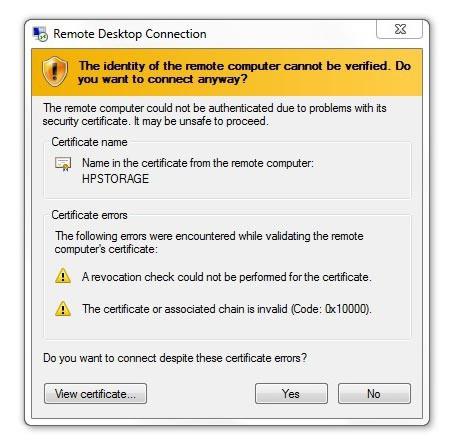
lacunes
Lacunes dans l'accès à distance ne suffit pas. Pour commencer – travailler le bureau de Windows 7 à distance via Internet. Donc, si vous avez une connexion à faible vitesse, ou il ne fait pas (éteint à un moment ou non effectuée, en principe), vous pouvez oublier une telle connexion.
Un autre point négatif – c'est ce que l'ordinateur auquel l'accès à distance est possible, doit toujours être allumé et connecté à Internet. En principe, il est en quelque sorte sert de serveur pour se connecter à d'autres ordinateurs.
L'inconvénient de l'utilisation de certains programmes – le besoin constant de modifier les paramètres, et vous recevez un nouveau mot de passe. Comme mentionné précédemment, un ordinateur de bureau à distance qui est exécuté avec l'aide d'un logiciel, reçoit constamment de nouvelles « mot de passe » que vous voulez tout le temps de transférer à l'utilisateur. En fait, c'est tout le côté de cette note « mauvais » a pris fin.
Ce que les gens disent
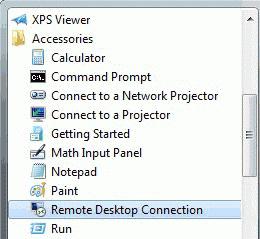
Mais ce que les utilisateurs pensent à cet accès? Quelles sont les méthodes en cours d'exécution? Voyons voir!
Ainsi, selon les statistiques, vous pouvez voir que l'accès à distance est approuvé par un petit nombre de personnes. Les utilisateurs peuvent comprendre – par Internet à notre information tout peut voler absolument toutes les données, même si, que le propriétaire était pas au courant de ce qui se passe. Ce n'est pas très agréable de perdre des fichiers confidentiels et sensibles.
L'augmentation de la popularité et la confiance sont des programmes spécialisés. Peut-être parce que la personne peut à tout moment « tirer le bouchon » celui qui voit son ordinateur – il suffit de désactiver le programme.
Quand il vient au bureau, alors ce genre d'accès est très pratique. une connexion facile réduit le travail qui permet le temps et dans le temps de fournir un rapport d'étape et fixer l'ordinateur, sans se lever de votre siège. Les réseaux locaux – amis assez familiers de tous les employés de bureau. Les mêmes amis sont et les ordinateurs de bureau à distance.
conclusion
Comme toujours, il est temps de résumer notre conversation. Remote Desktop peut se connecter sur tout système d'exploitation et un ordinateur plus ou moins puissant (pour travailler en vrac). Un accès facile aux données permet un travail rapide. En même temps, le « serveur » est tout à fait protégé contre les utilisateurs non désirés. Néanmoins, même mis en place un bureau à distance ne peut pas garantir à cent pour cent la sécurité et l'intégrité des données stockées sur l'ordinateur. Si vous voulez profiter de leur propre « machine » loin de, vous pouvez essayer de le faire avec un programme.













